
Innehållsförteckning:
- Författare John Day [email protected].
- Public 2024-01-30 12:44.
- Senast ändrad 2025-01-23 15:11.

Ingenjörer Buddy USB -tangentbord och musemulatormodul
Denna praktiska lilla enhet, med sin blå-tandanslutning, gör din Android-telefon/surfplatta till en trådlös fjärrkontroll för vilken dator som helst. Det ger din Android -enhet kontroll över alla HID -kompatibla enheter* även innan operativsystemet laddas vid startnivå. Två appar, Engineers Buddy kbd/mouse/macro recorder och Commander macro player, gör detta till ett kraftfullt verktyg med en mängd användningsområden.
I kombination med Engineers Buddy -appen är detta ett utmärkt verktyg för systemingenjörer. Du behöver inte längre ha ett USB -tangentbord på plats för arbete med kiosksystem, kassar etc. OEM -kortet och pendelfodern är bara 10 cm lång och under 1,7 oz (45 g). Den kläms fast på din nyckelring, bältesögla, eller bara stoppas snyggt i en ficka. Det är också det bästa sättet att producera makron för Commander -appen.
Potentiella användningsområden med Commander-makrospelarappen:-
Säkerhet. Varje säkerhetskamera (eller åskådare), var du än skriver på ett tangentbord, är en potentiell nyckelloggare. Skriv inspelad säker information, till exempel lösenord, med ett tryck på en enda knapp på din smartphone eller surfplatta.
Medicinsk. Stor potential för människor som tillhandahåller tjänster och hjälp till handikappade eller funktionshindrade, ger dem tillgång till komplicerade tangentbordsdrivna procedurer, som att ange deras användarnamn och lösenord och sedan anropa en applikationsfunktion, allt med ett tryck på en enda knapp.
Kommersiell. Perfekt för repetitiva uppgifter, som att konfigurera system för utrullning eller ombyggnad på fältet med minimal personalutbildning.
Administrativ. Installera Engineers Buddy -hårdvaran permanent på ett system utan tangentbord eller mus. Personal eller besökare kan ansluta, med hjälp av Commander -appen, för att köra skräddarsydda makron, vilket ger begränsad/automatiserad funktionalitet enligt användarstatus/avdelning.
För en bättre insikt, kolla in instruktionerna om hur du använder båda apparna med hjälp av följande länkar.
Engineers Buddy kbd/mus/makroinspelare:-
www.instructables.com/id/EngineersBuddy-Wi…
Commander-makrospelarappen:-
www.instructables.com/id/Commander-Macro-P…
Använd följande länkar för att ladda ner apparna. De fungerar bara om du har Engineers Buddy bluetooth -modulen. Commander -appen är dock gratis om du vill experimentera med den.
Engineers Buddy kbd/mus/makroinspelare:-
play.google.com/store/apps/details?id=appi…
Commander-makrospelarappen:-
play.google.com/store/apps/details?id=appi…
* Fungerar med PC, MAC, Linux, vissa spelkonsoler och Android -enheter (beroende på ström till USB -porten).
Steg 1: Bestäm hur du bygger din ingenjörskompis
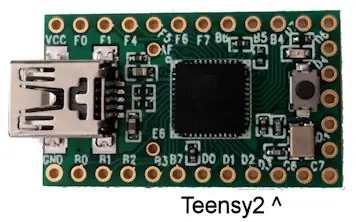

Det finns flera sätt att konstruera den här enheten, baserat på korttyper och inkapsling. Den rekommenderade metoden för allmän fältanvändning är Engineers Buddy OEM -kortet och förstärkt USB -stick -påse. Detta är baserat på Teensy2 mikrokontroller och SPP-C BTM (Blue-Tooth Module). Alternativa metoder inkluderar Teensy2 ++, HC-06 BTM och användning av LED-belysningsprofil som hölje.
VAD DU KOMMER ATT BEHÖVA
För alla byggnader:-
Arduino IDE installerat på din dator. Den är tillgänglig för en mängd olika operativsystem här
Efter installationen av Arduino IDE måste du också installera Teensyduino IDE, tillgänglig här
För allt brädarbete krävs en lödkolv och lite länkledning.
Alla byggnader kräver en USB -kabel, 20 cm lång övergripande är den optimala längden om du använder skyttelfickan. Teensy -korten kommer vanligtvis med en lämplig längd USB A till Mini B -kabel.
Nödvändiga delar för Engineers Buddy OEM-kort:-
1 mikrokontroller. Teensy2. (Teensy2 ++ är för lång för användning med Shuttle -påsen).
1 BTM. SPP_C eller HC-06.
1 dubbelsidig prototyp FR-4 kretskort 8 storlek (30x70mm)
En liten bit isoleringstejp.
Nödvändiga delar för Engineers Buddy-förstärkta pendelfodral:-
1 dubbel USB -transportväska tillgänglig online.
163 x 38 mm x (ca) 0,5 mm halvstyvt plastark. Helst transparent, genomskinligt eller diffunderande är en viss grad av opacitet önskvärt för att se ström- och anslutnings -lysdioderna. Materialet som visas är Pacur Lenstar 60lpi linsformat ark.
Nödvändiga delar till Engineers Buddy pocket stick:-
1 mikrokontroller. Teensy2 eller Teensy2 ++.
1 BTM. SPP_C eller HC-06.
En lämplig längd på 23x10mm LED -profil med ändlock, helst blank men inte nödvändig.
En längd isoleringstejp, tillräckligt hård för att motstå penetrering av de lödda stiften, eller tunnplåt, för att isolera aluminiumprofilens botten.
Steg 2: Konstruera din utvalda byggnad

IngenjörerBuddy OEM -kort
! Obs för avancerade användare. När du ansluter till Engineers Buddy kommer BTM att visas på din blå tandlista som antingen HC-06 eller BT04-A (SPP-C). Det är möjligt att ändra detta enhetsnamn men bör göras innan du fortsätter, du måste ansluta BTM till en USB UART och använda Arduino IDE -seriell bildskärmsfunktion. !
Förberedelse:- Ta bort stiften från BTM, som alltid är monterade, och lämna användbara hål för återlödning. Tekniken som visas i illustration (1) innebär att stiften skärs under böjningen, vilket möjliggör avlägsnande av plastformen de är monterade i. Stiften kan sedan tas bort individuellt och ett avlödningsverktyg används för att rensa hålen. Om du inte har ett avlödningsverktyg kan strängad/flätad tråd användas som en svamp.
Du måste också isolera de exponerade ledande områdena på baksidan av mikrokontrollerkortet med en liten bit isoleringstejp som täcker det skuggade skuggade området som visas i illustrationen (2).
Montering:-FR-4 kretskortet används som ett bakplan för att montera mikroprocessorn och BTM. Länkledningarna fäster brädorna till bakplanet.
! Alla följande koordinater avser markeringarna på bakplanet innan det vänds som visas i illustration (3)!
Med bakplanet stödt minst 10 mm ovanför bänkskivan, förforma och sätt in en länkledning mellan M/04 och O/04 och en annan mellan M/05 och O/05, även mellan M/07 och Q/02, sedan en annan mellan M/06 och R/02. De avskalade ändarna ska sticka ut minst 5 mm genom den andra sidan av brädet, illustration (4). Löd alla dessa länkkablar på plats enligt bilden (3).
Vänd bakplanet och lägg det på bänken med de avskalade ändarna på länkledningarna som sticker uppåt, se till att de är raka och vinkelräta mot bakplanet. Den färdiga modulen ska visas som visas i illustrationen (5). Placera processorkortet på de utskjutande länkkablarna så att strömanslutningarna, VCC och GND ligger i linje med bakplanets anslutningar O/04 respektive O/05, enligt vad som nu är undersidan av bakplanet. De andra två ledningarna bör som standard placeras i TX/RX -uttagen på processorkortet. Lokalisera på liknande sätt BTM på de 4, i linje, trådändarna så att VCC- och GND -anslutningarna ligger i linje med bakplanets anslutningar M/04 respektive M/05. Detta kommer att länka processor VCC till BTM VCC och processor GND till BTM GND. De andra länkkablarna kommer nu som standard att placeras korrekt. Dessa länkar processor RXD (D2) till BTM TXD och processor TXD (D3) till BTM RXD. Med sammansättningen uppåt och brädorna pressade platt mot bakplanet, löd alla 8 befolkade hålen. Släpp 3 korta bitar av tråd genom F1-, R1- och B5 -anslutningarna på processorkortet så att de vilar på bänken och sticker ut över processorn tillräckligt för att lödas. Löd dessa anslutningar på ovansidan. De är fixeringar och rent strukturella. Trimma alla utskjutande trådar. Vänd modulen och se till att bakplanet trycks ned ordentligt på processorn och BTM -korten, löd den andra sidan av dessa stift.
Användningen av bakplanet ger en robust modul med utrymme för ytterligare komponenter och kablar för utvecklaren, så fixeringsstiftet i anslutningarna F1, R1 och B5 bör användas/placeras enligt önskemål.
IngenjörerBuddy förstärkt shuttle -påse
Förberedelse:- Skär det halvstyva plastförstärkningsarket i storlek, 163 mm x 38 mm, vik sedan så att det blir 81,5 mm x 38 mm enligt bilden (6). Avrunda hörnen vid vikningen.
Montering:- Håll den vikta änden av förstärkaren så att den böjer sig och blir smalare än påsens ingång och skjut den, den vikta änden först, in i påsens sida med tillverkarens logotyp på utsidan.
För att sätta in OEM -kortet, kläm ihop sidorna på den förstärkta påsen vid ingången så att de böjer sig från varandra och glider brädan mellan dem, med BTM in först och USB -uttaget överst, illustration (7).
USB -kabeln bör förvaras i den andra påsen med pluggarna i för att minska belastningen på plasten och underlätta borttagning, illustration (8).
IngenjörerBuddy pocket stick
Förberedelse:- Beräkna längden på profilen som krävs genom att lägga till processorns längd till BTM och avståndet till axeln på USB Mini B-kontakten när den sätts i Teensy, se illustration (11). Skär profilen och locket tillsammans, isolera sedan basen på insidan av profilen med tejp eller tunt plastark. Det ska vara tillräckligt tufft för att säkerställa att lödtrådarnas botten inte kan tränga in i det. Borra ett hål av lämplig storlek för den avrundade delen av Mini B -kontakten i ett av ändlocken och dela sedan nedre kanten i mitten, se LED -profilbild i steg (1).
Böj stiften på BTM enligt bilden (9).
Montering:- Löd de böjda stiften i Teensy-kortet för att koppla ihop båda kortens VCC- och GND-anslutningar, illustration (10), en Teensy2 ++ med en HC-06 BTM. Detta är ett rått men effektivt sätt att mekaniskt och elektriskt koppla ihop skivorna. Använd länkkablar för att ansluta Teensy TX till BTM RX och Teensy RX till BTM TX.
Vrid botten på det borrade ändkåpan för att öppna slitsen i botten för att rymma USB -kabeln. Dra sedan in den runda delen av pluggen i hålet. Anslut USB -kabeln till processorn och montera ändkåpan, komplett med båda korten, i profilen. Montera den andra ändkåpan. Limning av ändkåporna är förmodligen klokt. Att fästa brädorna i botten av profilen med en klibbig kudde eller två är valfritt snarare än viktigt. Montera profilkåpan.
Steg 3: Programmera dina ingenjörer Buddy
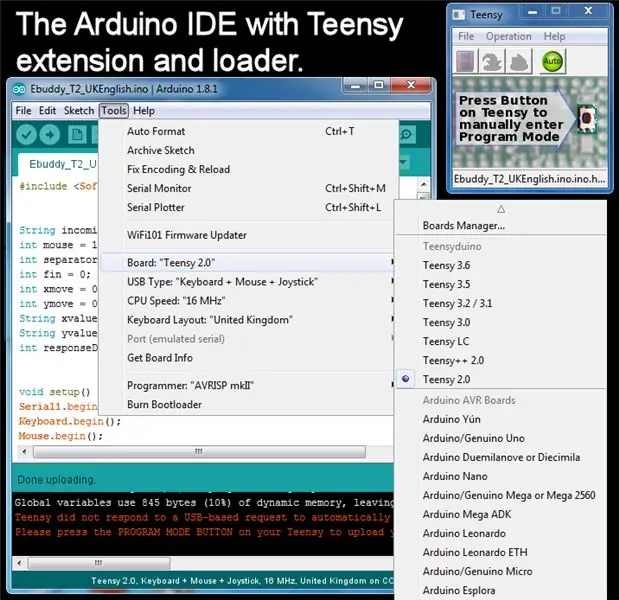
För att programmera Teensy krävs åtkomst till lastarknappen på tavlan.
Bilden ovan visar kompilatorn med Verktyg -menyn och val av tavla nedåt och Teensy -laddningsmodulen i det övre högra hörnet. De 14 översta raderna i skissen i redigeraren visas delvis i bakgrunden.
Kör IDE. Starta ett nytt projekt, välj vilket namn du vill. Ta bort allt under projektnamnet i redigeringsskärmen. Ladda ner skissfilen nedan, 'TeensySketch.txt'. Öppna med en grundläggande textvisare som anteckningsblock, ordbehandlare använder dold formatering som kompilatorn inte kommer att förstå. Filens innehåll ska klippas ut och klistras in i IDE -redigeraren. Använd först verktygsmenyn för att välja rätt korttyp, Teensy 2 eller Teensy2 ++. Se till att USB -typen är inställd på "Tangentbord+mus+joystick" enligt bilden. UK/US -tangentbordslayout styrs från appen, så tangentbordslayout i kompilatorn måste vara inställd på 'Storbritannien' för att detta ska fungera. Med Teensy ansluten till din dator, klicka på pilen direkt under "Redigera" i bilden. Detta kommer att sammanställa skissen och kan automatiskt ladda upp den. Om detta inte sker automatiskt trycker du på knappen på Teensy -kortet eller klickar på 'Auto' i Teensy -laddarmodulen. När kompilatorn rapporterar "Klar överföring" är processen klar.
Rekommenderad:
EngineersBuddy trådlöst tangentbord, mus och makroinspelare: 4 steg

EngineersBuddy trådlöst tangentbord, mus och makroinspelare: Denna instruktion förklarar hur du använder Engineers Buddy, tangentbord, mus och makroinspelare. Denna Android -applikation fungerar tillsammans med Enginners Buddy -tangentbordet och musemulatormaskinvarumodulen. Modulen fungerar med alla HID -komp
Enkel Robo-Dog (gjord av pianotangenter, en leksakspistol och en mus): 20 steg (med bilder)

Enkel Robo-Dog (gjord av pianotangenter, en leksakspistol och en mus): Åh, Azerbajdzjan! Eldens land, stor gästfrihet, vänliga människor och vackra kvinnor (… förlåt, kvinna! Självklart har jag bara ögon för dig, min gözəl balaca ana ördəkburun fru!). Men ärligt talat är det här en mycket svår plats för en tillverkare, särskilt när du
The 'Sup - en mus för personer med Quadriplegia - Låg kostnad och öppen källkod: 12 steg (med bilder)

The 'Sup - a Mouse for People With Quadriplegia - Low Cost and Open Source: Under våren 2017 frågade min bästa väns familj mig om jag ville flyga till Denver och hjälpa dem med ett projekt. De har en vän, Allen, som har quadriplegia till följd av en mountainbike-olycka. Felix (min vän) och jag gjorde några snabba reser
Bluetooth -mus med ultraljudssensor och fotocell: 10 steg (med bilder)

Bluetooth -mus med ultraljudssensor och fotocell: Så, en liten introduktion till varför jag gjorde det här projektet. Jag funderar just nu på att adoptera en kattunge till mitt nya hus. Och efter att ha gått igenom några spelbara saker för katter tänkte jag: varför inte göra en leksak själv. Så jag gjorde en Bluetooth -mus. Du kan kon
En talande temperatur- och fuktighetssensor - Si7021 och Little Buddy Talker: 3 steg

En talande temperatur- och fuktighetssensor - Si7021 och Little Buddy Talker: The " Little Buddy Talker " är en liten enhet som låter dig lägga till en enkel röstutmatning till dina Arduino -projekt. Den innehåller en begränsad uppsättning av 254 ord och kan anslutas till Arduino eller andra mikrokontroller via SPI. The Little Buddy T
